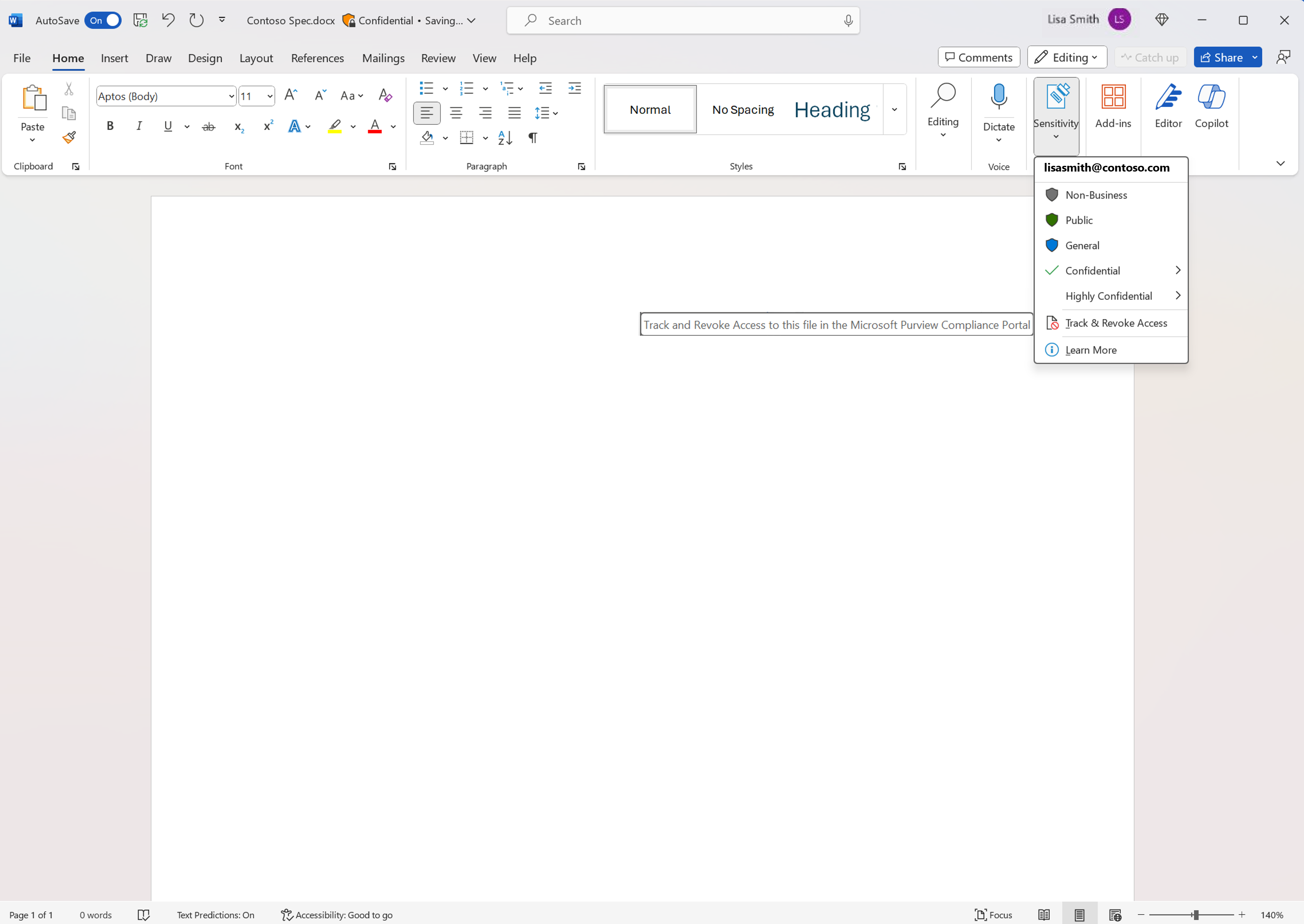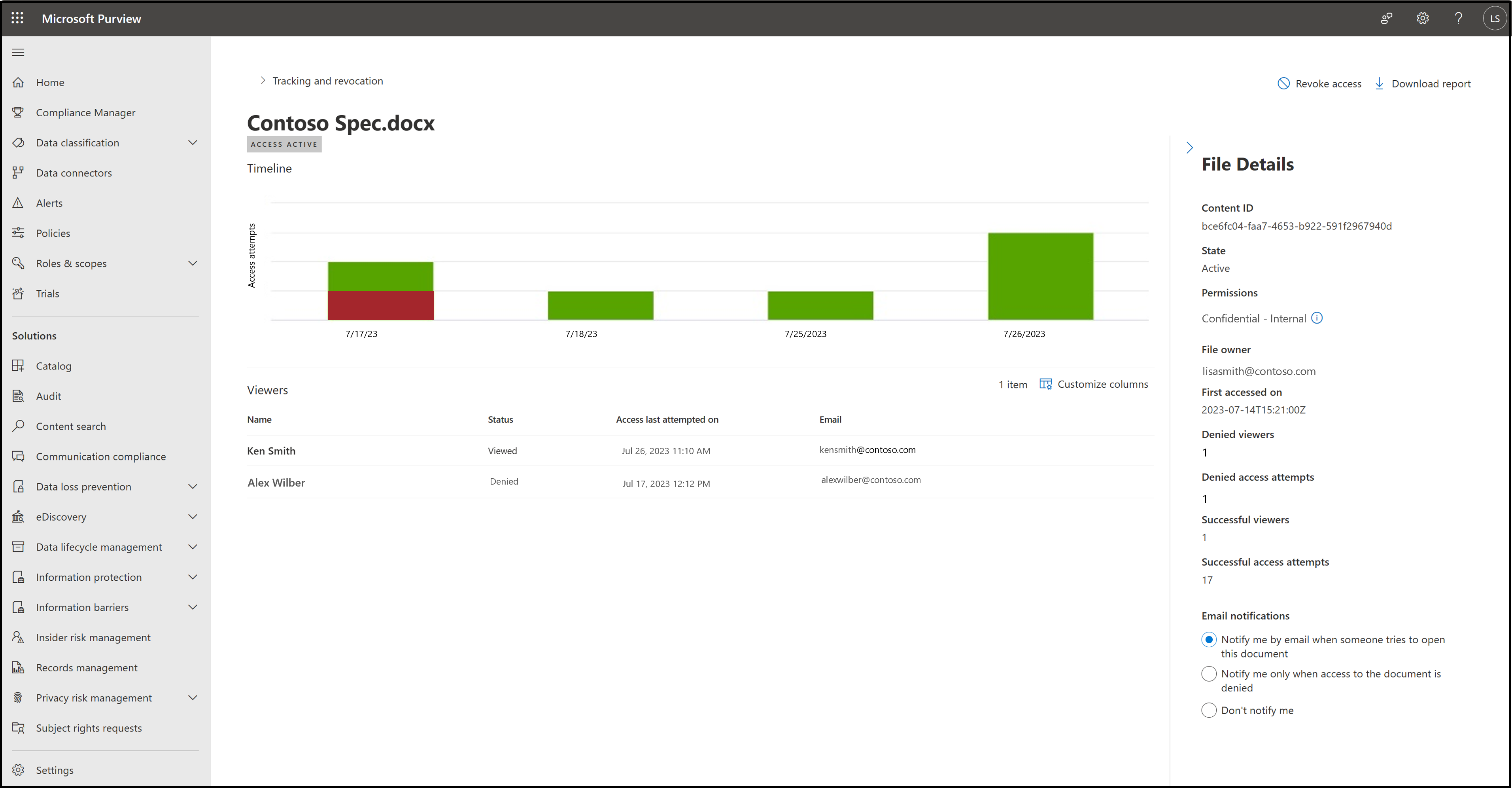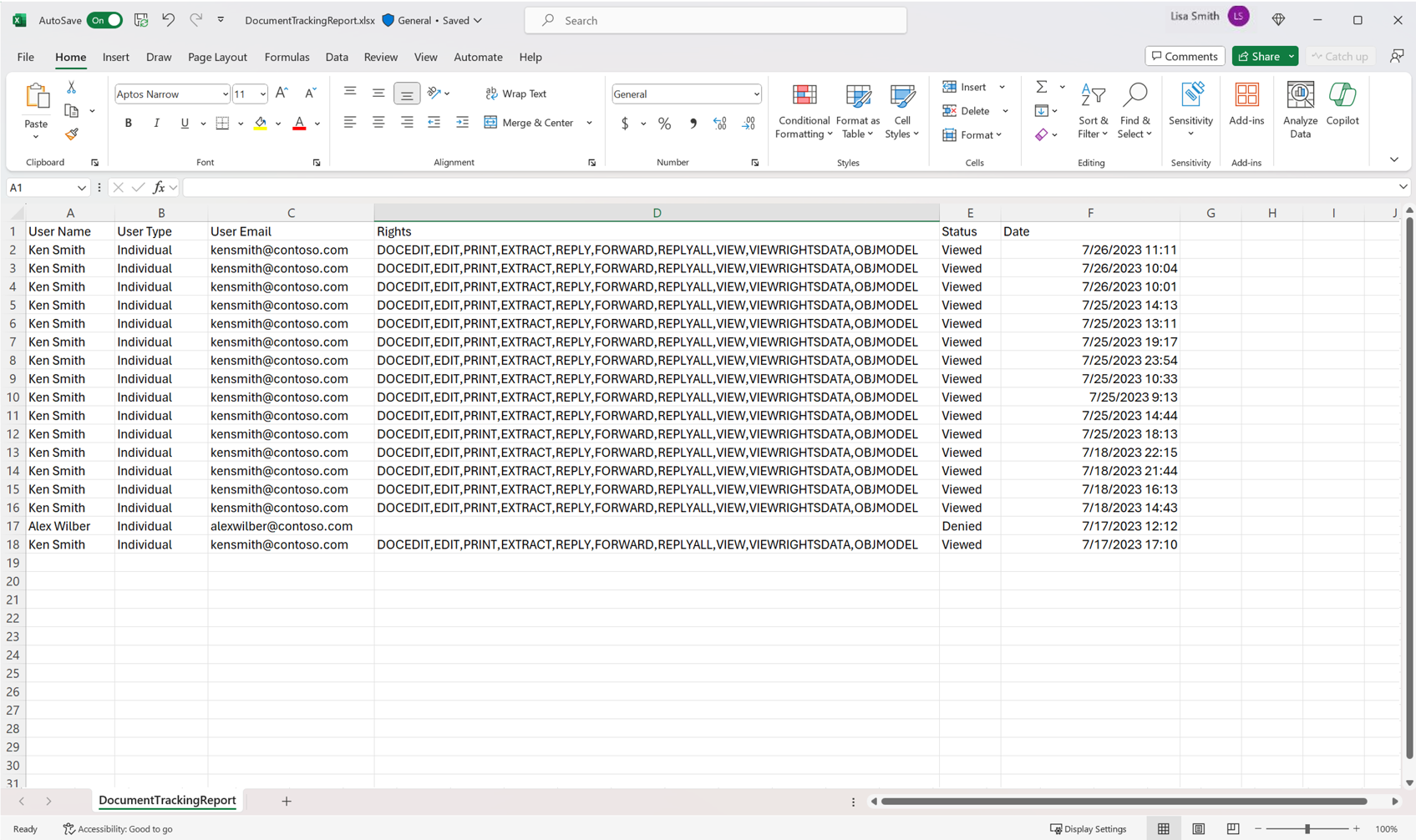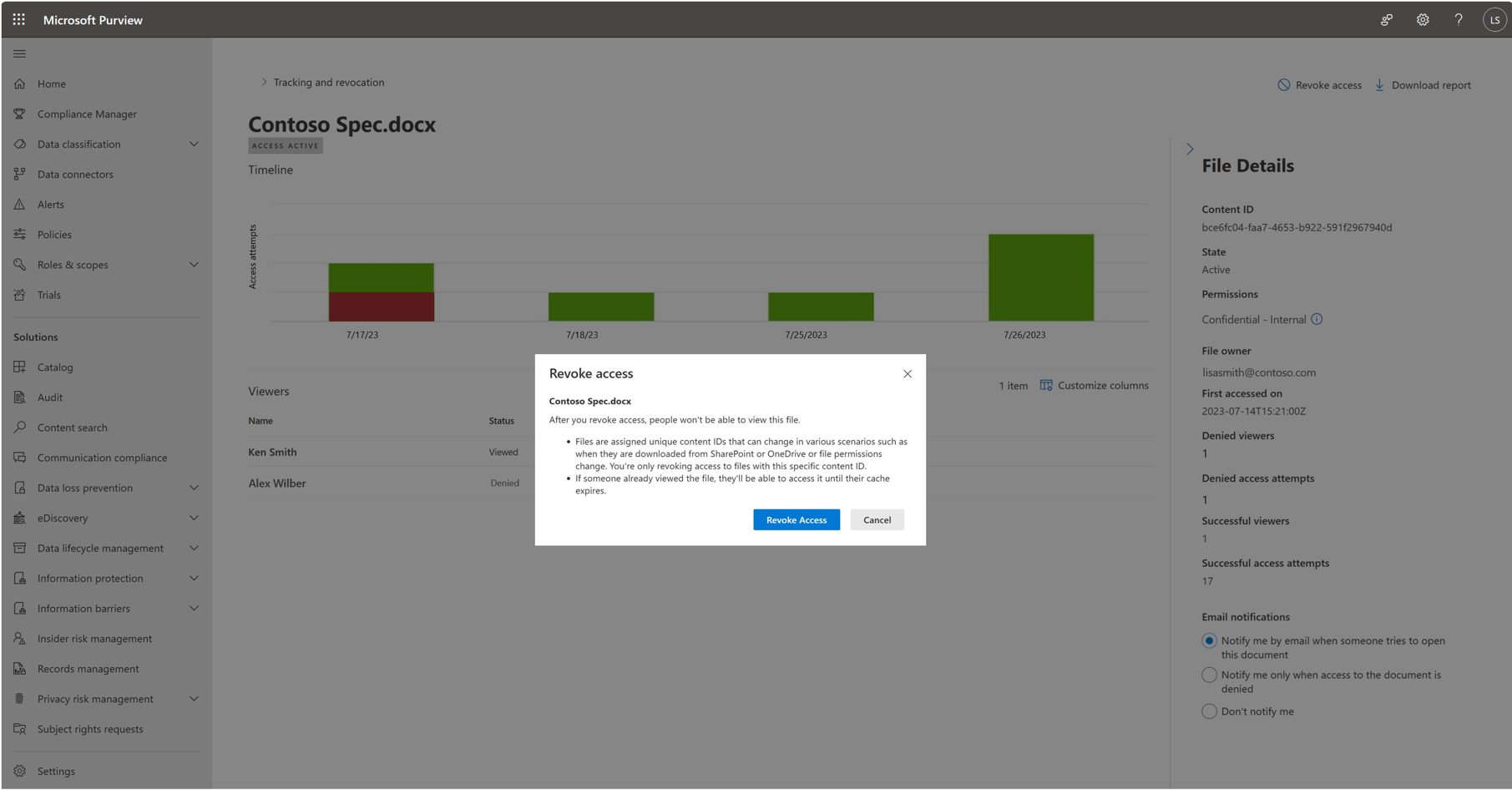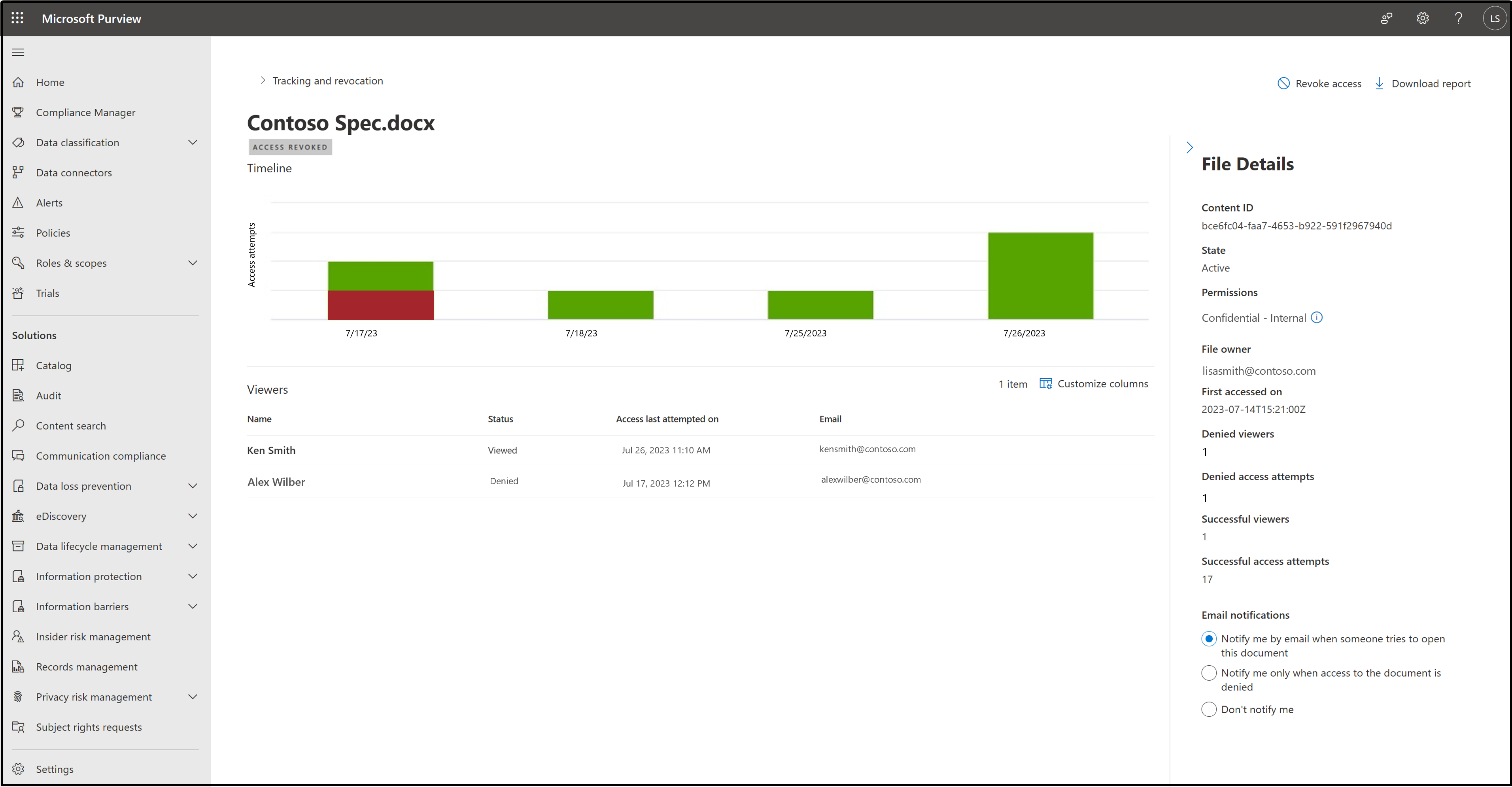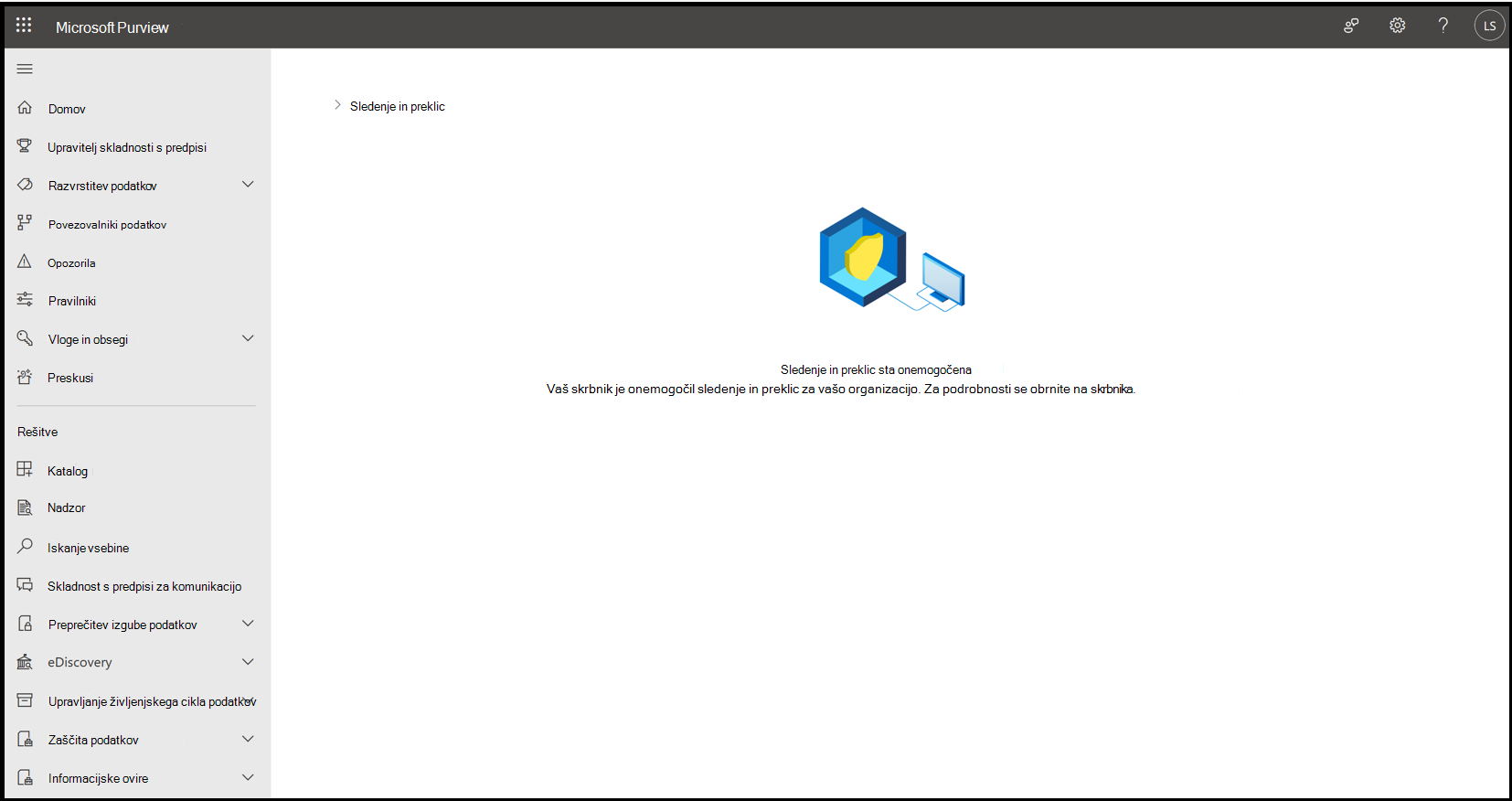Opombe:
-
Ta funkcija zahteva naročnino na Microsoft 365 in je na voljo za uporabnike in organizacije, katerih skrbniki so nastavili oznake občutljivosti in niso onemogočili sledenja končnim uporabnikom in preklica.
-
Ta funkcija je podprta le za vrste Officeovih datotek.
-
Ta funkcija je podprta le za lokalne datoteke in ne za datoteke v SharePoint Onlineu.
-
Ta funkcija ni podprta za datoteke, zaščitene z geslom.
-
Najnovejši uporabnik, ki mora zaščititi datoteko z oznako občutljivosti s šifriranjem, je lastnik datoteke. Kot lastnik datoteke lahko spremljate, kako osebe dostopajo do datoteke, lahko pa tudi prekličete dostop do datoteke, če uporabniki, ki so jim prej dodelili dostop, ne bi več imeli dostopa. Izkušnja sledenja in preklica je v Portal za skladnost s predpisi Microsoft Purview, do katere lahko dostopate v meniju Občutljivost v Word, Excelu in PowerPointu.
Dostop do sledenja in odvzema iz Microsoft Officeovih aplikacij
Na zavihku Osnovno kliknite gumb Občutljivost in izberite Sledenje ali preklic & dostopa. Pogovorno Portal za skladnost s predpisi Microsoft Purview se odpre v brskalniku.
Opomba: Do portala za skladnost s predpisi lahko dostopate le za lokalne datoteke, kjer ste s šifriranjem uporabili oznako s svojim trenutnim uporabniškim računom. Portal za skladnost s predpisi ni na voljo za datoteke v oblaku, datoteke, ki niso šifrirane z oznako občutljivosti, ali datoteke, ki niso v vaši lasti.
Uporaba funkcije Portal za skladnost s predpisi Microsoft Purview za sledenje dostopu
Na portalu za skladnost s predpisi si lahko ogledate uspešne in neuspešne poskuse različnih uporabnikov. Sledil bo le njihov prvotni poskus, dokler jim ne poteče licenca za uporabo upravljanja pravic. Privzeta veljavnost je nastavljena na 30 dni.
Skrbnik lahko uporabnike izvzame za sledenje. Ko ti uporabniki poskušajo odpreti datoteko, njihov poskus dostopa ne bo prikazan na portalu za sledenje.
Kliknite gumb Prenesi poročilo , da ustvarite csv vseh poskusov dostopa.
Opomba: Datoteke so sledene z uporabo id-ja vsebine. Datoteke, prenesene v SharePoint ali OneDrive, izgubijo ID vsebine in imajo pri prenosu drugačen ID vsebine. Access poskusi prenesene datoteke ne bodo prikazani na portalu za skladnost s predpisi, saj bo imel drugačen ID vsebine.
Uporaba ukaza Portal za skladnost s predpisi Microsoft Purview za preklic dostopa
Microsoft Purview vam omogoča, da odstranite dostop do šifriranih datotek, to se imenuje preklic. Ko prekličete dostop, uporabniki ne bodo mogli več prikazati te datoteke.
Kliknite gumb Prekliči dostop, če želite preklicati dostop do datoteke.
Po potrditvi se bo stanje datoteke spremenilo v »Dostop je preklican«.
Opomba: Ko je dostop do datoteke preklican, bo dostop ukinjen za vse datoteke s tem ID-jem vsebine. Če si je nekdo že ogledal datoteko, bo lahko dostop do datoteke, dokler ne poteče licenca za uporabo upravljanja pravic. Access ne bo preklican za vse kopije datoteke z drugim ID-jem vsebine.
Obnovitev dostopa do ukinjenih datotek
Če želite uporabnikom obnoviti dostop do datoteke, ki ste jo prej preklicali, se obrnite na skrbnika. Skrbniku pošljite ID vsebine datoteke in e-poštni naslov, ki bo lahko obnovil dostop do datoteke.
Funkcija ni na voljo
To funkcijo lahko onemogoči skrbnik ali pa trenutno ni na voljo v vaši regiji. V tem primeru boste v portalu za skladnost s predpisi videli stran, ki vas bo obveščala o tem scenariju.
Glejte tudi
Za skrbnike: Sledenje in preklic dostopa do dokumenta